Пречесто корисници Мицрософт Теамс-а добијају разне е-поруке и обавештења која их обавештавају да неко покушава да их контактира. Неки корисници су се жалили да добијају десетине или чак стотине таквих е-порука у року од неколико минута.
Ово се обично дешава када грешка спречава тимове да шаљу обавештења е-поштом. Пријемна сандучића корисника једноставно су преплављена имејловима одмах након што се грешка поправи.
Хајде да видимо како можете да блокирате досадни „Ваши саиграчи покушавају да дођу до вас' Обавештења тимова.
Онемогућите да ваши саиграчи покушавају да вас контактирају у Мицрософт тимовима
Онемогућите е-поруке о пропуштеним активностима
- Идите на Мицрософт Теамс Подешавања.
- Кликните на Обавештења.
- Затим изаберите Емаил → Е-поруке о пропуштеним активностима.
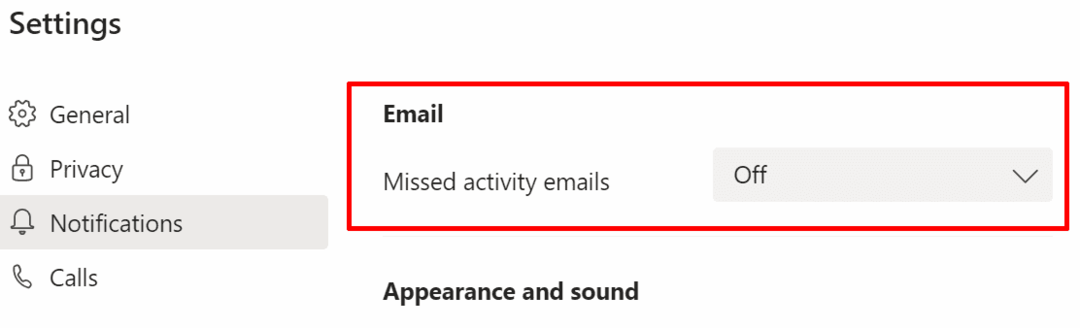
- Користите падајући мени и подесите ову опцију на Ван.
- Под Тимови и канали, кликните на Обичај.
- Комплет Канал помиње то офф.
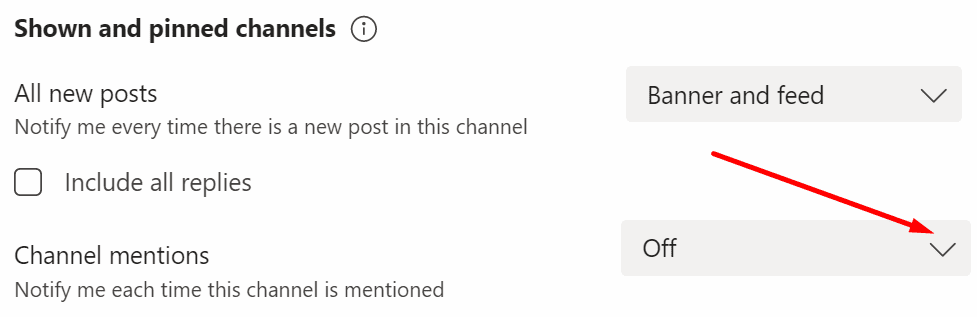
- Од сада, сваки пут када неко уради @цханнел, нећете добијати никаква обавештења. А ово укључује обавештења „Неко покушава да вас контактира“.
Креирајте правило за поштанско сандуче
Такође можете да креирате правило пријемног сандучета да блокирате ове е-поруке. На пример, ако користите Оутлоок, направите ново правило како бисте блокирали све долазне е-поруке које садрже „Ваши саиграчи покушавају да вас контактирају у Мицрософт тиму‘или’покушава да вас контактира у Мицрософт тиму‘.
То је прилично приступачан приступ, али функционише.
- Покрените Оутлоок Онлине и идите на Подешавања.
- Затим кликните на Пошта и изаберите Правила.
- Изаберите Додајте ново правило.
- Под Додајте услов, изаберите Предмет садржи и додајте свој текст. У вашем случају, то је „Ваши саиграчи покушавају да вас контактирају у Мицрософт тиму‘.
- Затим кликните на Додајте још један услов. Под Субјект или тело укључује, додати 'покушава да вас контактира у Мицрософт тиму‘.
- Под Додајте акцију, изаберите шта желите да урадите са том е-поштом. Изаберите Избриши ако хоћеш да га се ослободиш. Сачувајте правило и поново покрените Оутлоок и Теамс.
Ево снимка екрана целог правила.
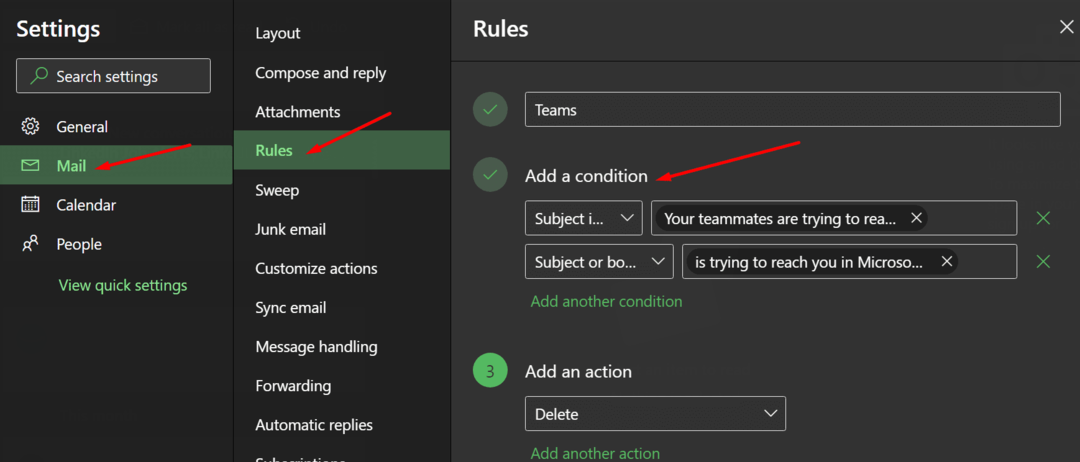
Креирајте нову безбедносну групу и транспортно правило
Имејлови са обавештењима тима углавном долазе са норепли@емаил.теамс.мицрософт.цом. Ваш ИТ администратор може да направи безбедносну групу и да дода кориснике од којих добијате обавештења на основу њихове лиценце. Затим могу да креирају правило транспорта и додају ту групу како би избегли долазне е-поруке.
Имајте на уму да се правила транспорта примењују на имејлове који су у транспорту. Они предузимају радње у вези са имејловима који пролазе кроз вашу организацију пре него што буду испоручени примаоцима.
Ко је Емили Кирби?
Многи корисници су добили е-пошту у којој се каже да Емили Кирби покушава да их контактира у Мицрософт тимовима. И били су изненађени када су видели да не могу да се повежу са том особом. Штавише, е-маил је дошао са норепли адресе.
Када корисници кликну на такве имејлове, веза их обично води директно у њихов претраживач. Затим се могу повезати са особом која их је контактирала. Али многи корисници су постали сумњичави када су приметили да се тимови не понашају како се очекивало у вези са имејловима Емили Кирби.
Не брините о добијању таквих е-порука. То нису нежељене е-поруке. Емили Кирби је права особа. У ствари, она је менаџер програма Мицрософт Теамс Највероватније је Мицрософт послао ту е-поруку или да вас позове у Теамс или да се увери да све ради како треба са вашим Теамс налогом.